Autor:
Florence Bailey
Fecha De Creación:
20 Marcha 2021
Fecha De Actualización:
1 Mes De Julio 2024
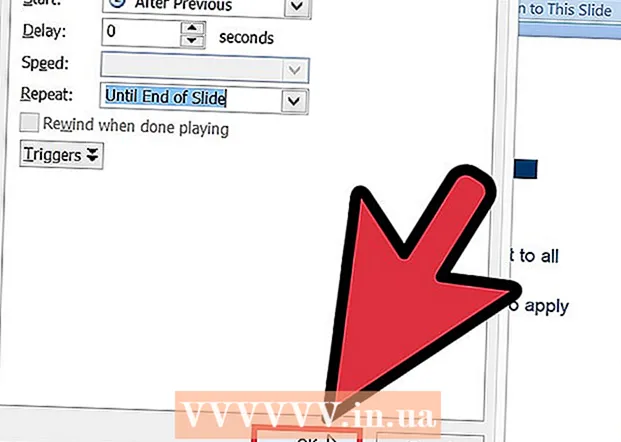
Contenido
Este artículo le mostrará cómo agregar múltiples tonos de llamada a su presentación de PowerPoint.
Pasos
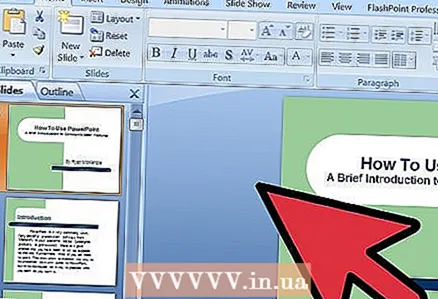 1 Tome PowerPoint 2007, por ejemplo. PowerPoint 2003 es así.
1 Tome PowerPoint 2007, por ejemplo. PowerPoint 2003 es así. 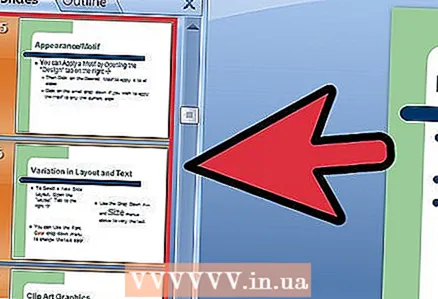 2 Inserte un archivo de sonido (digamos que nuestra presentación tiene 20 diapositivas y queremos que la melodía suene de 5 a 8).
2 Inserte un archivo de sonido (digamos que nuestra presentación tiene 20 diapositivas y queremos que la melodía suene de 5 a 8).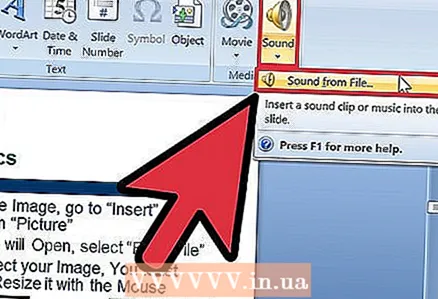 3 En la diapositiva 5, haga clic en insertar -> sonido -> sonido del archivo. Seleccione la música que desea insertar.
3 En la diapositiva 5, haga clic en insertar -> sonido -> sonido del archivo. Seleccione la música que desea insertar. 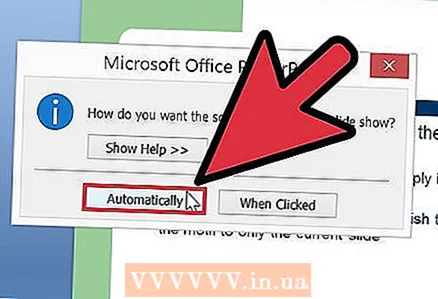 4 En el siguiente diálogo que dice: "¿Cómo desea que comience el sonido en la presentación de diapositivas?" Seleccione "Automático".
4 En el siguiente diálogo que dice: "¿Cómo desea que comience el sonido en la presentación de diapositivas?" Seleccione "Automático". 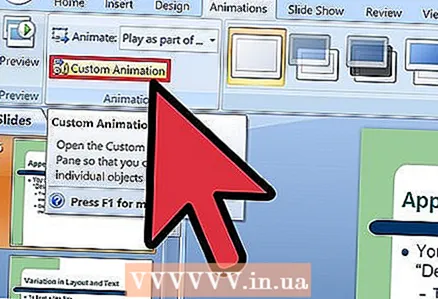 5 En la cinta, haga clic en Animación -> Configuración de animación.
5 En la cinta, haga clic en Animación -> Configuración de animación.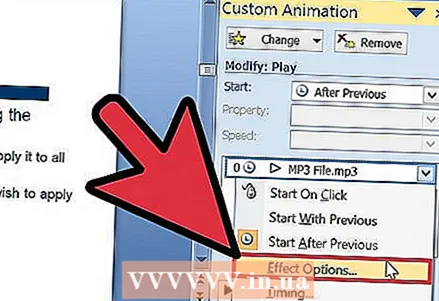 6 En el panel de tareas Configuración de animación, haga clic en la flecha para la selección en la lista Configuración de animación y seleccione Configuración de efectos.
6 En el panel de tareas Configuración de animación, haga clic en la flecha para la selección en la lista Configuración de animación y seleccione Configuración de efectos.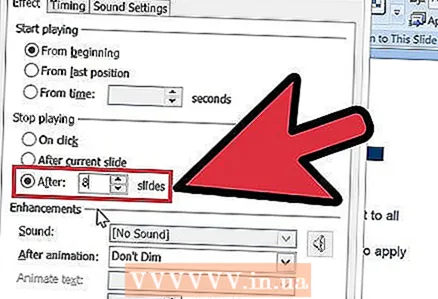 7 En la pestaña Efecto, en Detener reproducción, haga clic en Después de * Diapositivas y luego ingrese 8.
7 En la pestaña Efecto, en Detener reproducción, haga clic en Después de * Diapositivas y luego ingrese 8.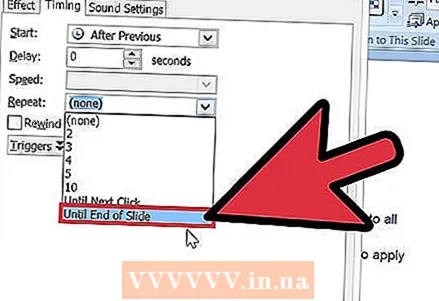 8 En la pestaña Hora, en Repetir, seleccione Finalizar diapositiva.
8 En la pestaña Hora, en Repetir, seleccione Finalizar diapositiva.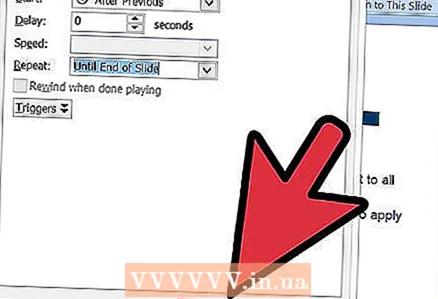 9 Después de eso, la melodía se reproducirá de 5 a 8 diapositivas. Si desea agregar otro archivo de sonido a la misma presentación, haga lo mismo.
9 Después de eso, la melodía se reproducirá de 5 a 8 diapositivas. Si desea agregar otro archivo de sonido a la misma presentación, haga lo mismo.



